Microsoft Office Access創(chuàng)建表格的方法
Microsoft Office Access是一款關(guān)聯(lián)式數(shù)據(jù)庫(kù)管理系統(tǒng),該軟件給用戶提供了十分友好的操作界面,具備兼容性等特點(diǎn),軟件開發(fā)人員和數(shù)據(jù)架構(gòu)師可以使用該軟件來開發(fā)應(yīng)用軟件,使用起來非常方便。我們?cè)谑褂眠@款軟件的過程中,經(jīng)常需要做到的操作就是創(chuàng)建表格,因此很有必要掌握創(chuàng)建表格的方法。但是該軟件的專業(yè)比較強(qiáng),有很多新入手這款軟件的朋友不知道怎么操作。那么接下來小編就給大家詳細(xì)介紹一下Microsoft Office Access創(chuàng)建表格的具體操作方法,有需要的朋友可以看一看。

1.首先打開軟件,我們?cè)诮缑嫔险业健翱瞻讛?shù)據(jù)庫(kù)”選項(xiàng),點(diǎn)擊該選項(xiàng)即可。
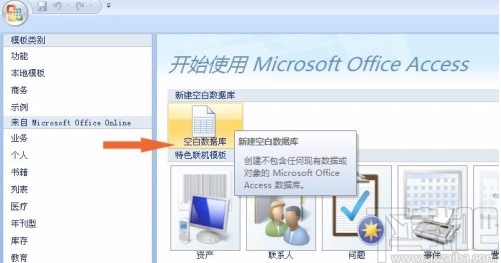
2.接著在界面右側(cè)找到“創(chuàng)建”選項(xiàng),我們點(diǎn)擊該選項(xiàng),就可以進(jìn)入軟件的操作界面。
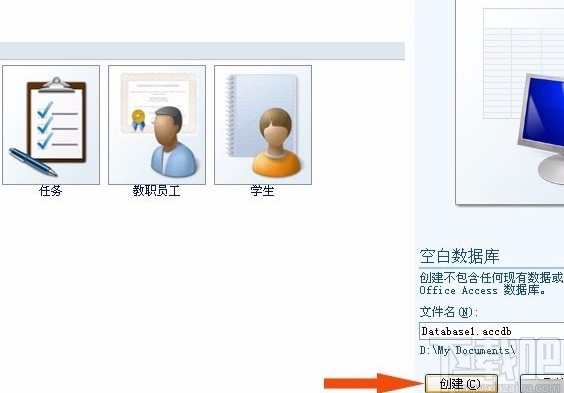
3.在操作界面中,我們?cè)诮缑孀髠?cè)就可以看到表名稱,在界面上還可以看到表格中的字段和數(shù)據(jù)記錄。
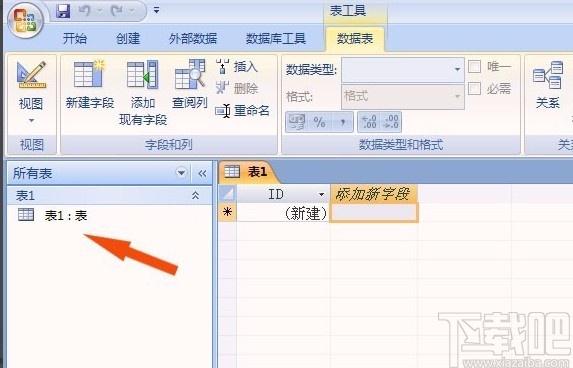
4.然后我們?cè)诮缑嫔嫌檬髽?biāo)左鍵雙擊字段名,就可以在單元格中修改字段的名稱,如下圖所示。
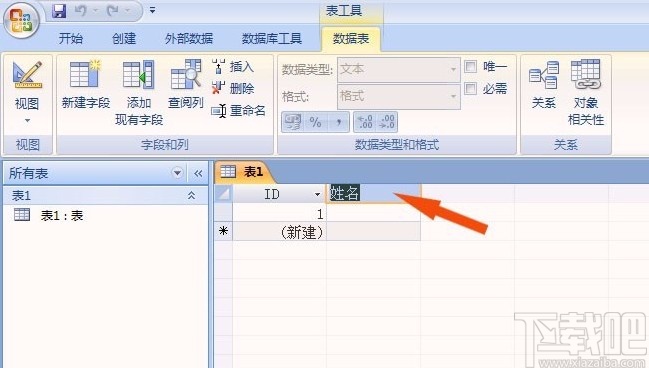
5.緊接著我們?cè)趩卧裰休斎胱侄蚊Q,比如“姓名”,表格就會(huì)自動(dòng)添加一個(gè)新的字段名稱,如下圖所示。

6.之后我們可以按照第四步和第五步的方法修改新增加的字段名稱,比如語(yǔ)文成績(jī)和數(shù)學(xué)成績(jī)。

7.接下來在表格中輸入成績(jī)數(shù)據(jù),并在界面左上角點(diǎn)擊保存按鈕,如下圖所示。
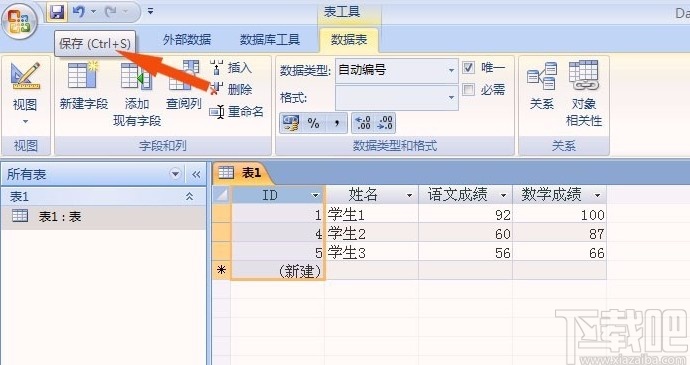
8.隨后界面上就會(huì)彈出一個(gè)另存為窗口,我們?cè)诖翱谥性O(shè)置表格名稱,再點(diǎn)擊“確定”按鈕就可以創(chuàng)建好表格了。
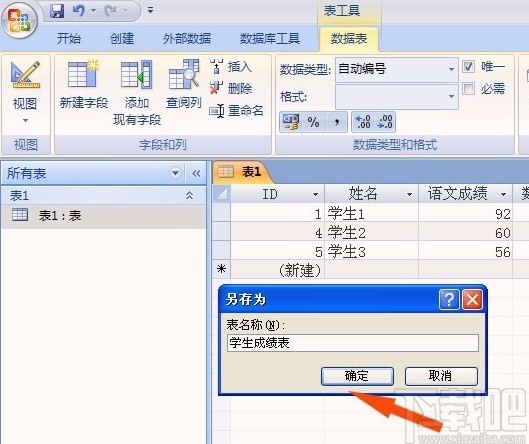
9.完成以上所有步驟后,我們?cè)诮缑孀髠?cè)的目錄中就可以看到剛剛保存的表格名稱,如下圖所示,大家可以作為參考。
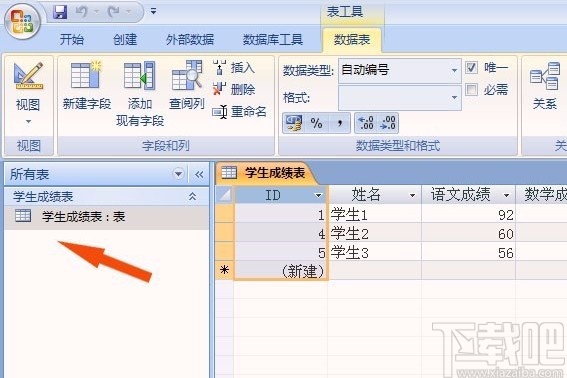
以上就是小編給大家整理的Microsoft Office Access創(chuàng)建表格的具體操作方法,方法簡(jiǎn)單易懂,有需要的朋友可以看一看,希望這篇教程對(duì)大家有所幫助。
相關(guān)文章:
1. Microsoft Office Access修改代碼字體大小的方法2. Microsoft Office Access設(shè)置小數(shù)位數(shù)的方法3. Microsoft Office Access凍結(jié)字段的方法4. Microsoft Office Access隱藏和顯示字段的方法5. Microsoft Office Access建立有效性規(guī)則的方法6. Microsoft Office Access復(fù)制數(shù)據(jù)表的方法7. Microsoft Office Access添加圖片的方法8. Microsoft Office Access設(shè)置必需字段的方法10. Microsoft Office Access調(diào)整字段位置的方法

 網(wǎng)公網(wǎng)安備
網(wǎng)公網(wǎng)安備